Comment configurer Oculus Rift et commencer à jouer à des jeux

L'Oculus Rift offre une expérience de réalité virtuelle épurée, même s'il n'a pas la réalité virtuelle ou les contrôleurs tactiles le HTC Vive-encore. Voici comment configurer votre Oculus Rift, et ce que vous devez savoir à l'avance.
L'ensemble du processus d'installation devrait vous prendre entre 30 minutes et une heure. C'est beaucoup plus facile que de préparer et de configurer le HTC Vive, car vous n'avez pas besoin de planifier un grand espace et d'organiser des stations de base. La Faille est conçue comme une expérience assise et debout, pas une où vous vous promenez, il y a donc moins de «parties mobiles», pour ainsi dire.
Ce dont vous aurez besoin
LIÉS: Comment vérifier Si votre PC est prêt pour l'Oculus Rift ou HTC Vive
Voici ce dont vous aurez besoin pour commencer:
- Un Oculus Rift : Le paquet Oculus Rift est livré avec un certain nombre d'accessoires dont vous aurez besoin. En plus du casque Rift, il est livré avec une caméra à capteur unique qui surveille la position de votre tête, une télécommande sans fil de base, un contrôleur sans fil Xbox One, 2 piles AA pour le contrôleur, une clé USB pour connecter votre contrôleur sans fil à votre PC, et un câble d'extension USB si vous en avez besoin pour le dongle. Le casque Oculus Rift inclut des écouteurs intégrés qui fonctionnent bien
- Un PC de jeu puissant : L'Oculus Rift nécessite un PC de jeu puissant pour offrir des performances en douceur. C'est plus exigeant que ce dont vous avez besoin pour les jeux sur PC. Voici comment vérifier si votre PC est prêt pour la réalité virtuelle
- Câbles supplémentaires et rallonges (pour certaines personnes): Selon la distance de votre ordinateur par rapport à l'endroit où vous prévoyez d'utiliser votre Rift, vous pouvez besoin d'un câble d'extension HDMI et deux câbles d'extension USB 3.0 pour atteindre plus loin. Les câbles HDMI et USB connectés au casque Rift atteignent 4 mètres (environ 13 pieds), tandis que le câble USB du capteur de la caméra atteint 2,5 mètres (environ 8 pieds).
- Un adaptateur DisplayPort vers HDMI ou DVI vers HDMI (pour certaines personnes): J'ai rencontré un problème ici: ma carte graphique NVIDIA GTX 980 TI ne comporte qu'un seul port HDMI et mon téléviseur était déjà connecté au port HDMI. Cependant, ma carte graphique NVIDIA comprend également trois ports DisplayPort. J'avais besoin d'un adaptateur DisplayPort vers HDMI pour connecter mon téléviseur à la carte graphique et libérer le port HDMI de l'Oculus Rift. Assurez-vous de vérifier si vous avez un port HDMI de rechange disponible sur votre GPU!
C'est une bonne idée de confirmer que vous avez tout le matériel nécessaire à l'avance. Ce n'est pas amusant de prendre le temps de passer à Best Buy et d'acheter un petit adaptateur.
Lancez l'outil de configuration Oculus
Lorsque vous avez tout le matériel et que vous êtes prêt à configurer, visitez le Oculus Rift Dans la page de configuration de votre navigateur Web, téléchargez l'outil Oculus Rift Setup et exécutez-le sur votre ordinateur.
L'outil de configuration d'Oculus fait un excellent travail en vous expliquant comment déballer votre matériel, le connecter correctement, ajuster le casque, créer un compte Oculus pour
Assurez-vous de retirer le film de protection en plastique - vous le trouverez à la fois sur les objectifs du casque et sur le capteur de l'appareil photo
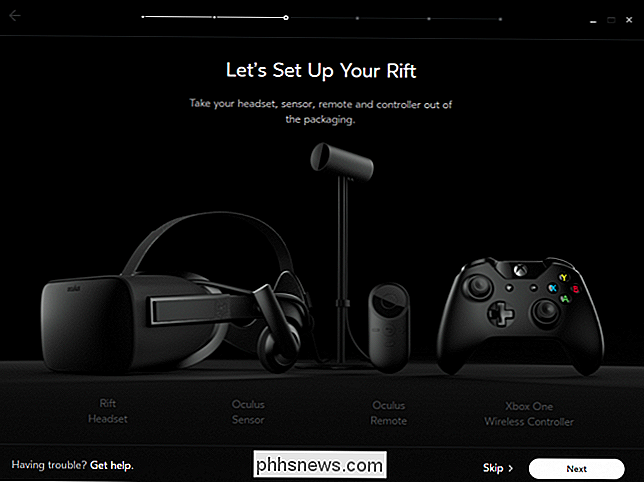
Connectez les câbles à votre ordinateur lorsque vous en avez besoin. Les deux câbles USB doivent être connectés aux ports USB 3.0 de votre ordinateur. Ils sont généralement bleus à l'intérieur (mais pas toujours). Si vous voyez des ports USB sans bleu à l'intérieur, il se peut qu'ils soient simplement des ports USB 2.0.
Lorsque vous connectez le port HDMI, veillez à le connecter au port HDMI de votre carte graphique. Votre ordinateur peut avoir un port HDMI qui se connecte aux graphiques intégrés de la carte mère, mais vous ne voulez pas utiliser celui-ci pour le Rift.
Si vous faites quelque chose de mal, l'assistant d'installation ne vous laissera pas continuer. Tant que l'état de la connexion est "OK", vous savez que vous l'avez correctement configuré.
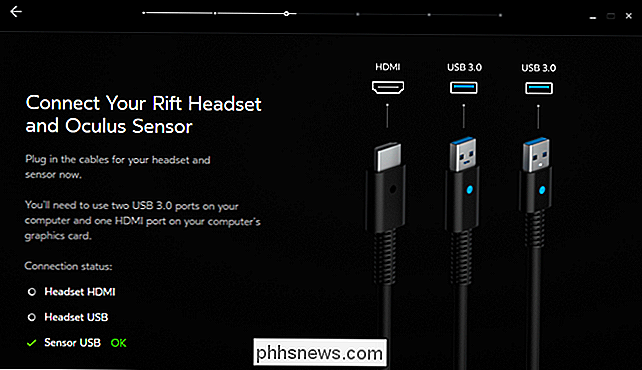
Le reste du processus doit être très clair. Lorsque vous avez terminé, l'assistant vous demandera de porter le casque, et jouera quelques démos pour vous. Une fois cela fait, il entrera dans l'environnement "Oculus Home", une salle virtuelle où vous pourrez lancer des jeux.
Lorsque vous utilisez la télécommande, il est utile de porter la lanière autour de votre poignet pour ne pas la perdre ou la laisser tomber.
Comment configurer votre Oculus Rift pour réduire le flou

Il y a de fortes chances que votre Oculus Rift un peu flou, même après avoir fini de passer par le magicien. Gardez à l'esprit qu'il existe plusieurs façons de régler le casque:
- Il y a trois sangles Velcro, une de chaque côté du casque et une sur le dessus. Défaites les sangles, portez le casque, puis ajustez les sangles jusqu'à ce qu'elles soient confortables et sécurisées. Il devrait être sécurisé et ne pas bouger, mais vous ne devriez pas avoir à le rendre inconfortable. Vous n'avez pas besoin de desserrer les sangles pour allumer et éteindre le casque, vous pouvez donc le régler une fois et le laisser, à moins que d'autres personnes n'utilisent le casque.
- La visière peut être inclinée indépendamment des sangles . Vous aurez également besoin de le déplacer de haut en bas sur votre visage jusqu'à ce que vous trouviez le point idéal. Ne portez pas le casque comme une paire de lunettes reposant sur votre nez. Déplacez la visière vers le bas jusqu'à ce que le morceau de mousse sur le dessus du casque est autour du milieu de votre front. La différence de clarté sera immédiatement visible si vous regardez quelque chose dans la faille tout en l'ajustant.
- L'IPD, ou «distance interpupillaire», peut être ajusté en déplaçant l'interrupteur sur le fond du casque vers la gauche de ou à droite. Ceci ajuste à quelle distance les lentilles sont. Ajustez ceci tout en portant le casque jusqu'à ce qu'il soit le mieux possible.
Lorsque vous portez le casque, vous pouvez appuyer sur le bouton "Oculus" en bas de la télécommande ou sur le bouton "Xbox" au centre de votre manette Xbox One. Dans le menu universel qui apparaît, sélectionnez l'icône «Ajuster vos lentilles» sur le côté droit de l'écran. Vous verrez un écran «Ajustez vos lentilles» qui vous guidera en déplaçant le casque vers le haut et vers le bas et en ajustant l'IPD en utilisant le commutateur coulissant jusqu'à ce qu'il soit le mieux possible.
Comment utiliser Oculus Home et le menu Universel

Pour entrer dans l'environnement Oculus Home, il suffit de mettre le casque pendant que l'application Oculus est en cours d'exécution sur votre PC. Vous entrerez automatiquement dans l'environnement "Oculus Home", une salle virtuelle dans laquelle vous pourrez lancer des jeux et des applications, et naviguer dans le magasin. Le centre de votre vue apparaît sous la forme d'un curseur, alors regardez simplement quelque chose et appuyez sur le bouton "Select" de la télécommande ou sur le bouton "A" du contrôleur pour l'activer.
Vous pouvez parcourir les logiciels disponibles dans l'environnement Oculus Home de votre casque, ou utilisez l'application Oculus sur le bureau de Windows.
Si vous cherchez quelque chose à jouer, vous pouvez obtenir "Lucky's Tale" du magasin - il est inclus gratuitement avec chaque Oculus Rift . C'est un petit jeu de plateforme en 3D qui vous facilitera la vie dans le Rift.
Si vous voulez revoir les démos que vous avez vues lorsque vous avez mis le casque pour la première fois - ou que vous voulez les montrer à quelqu'un d'autre - vous pouvez télécharger application gratuite "Oculus Dreamdeck" du magasin Oculus.
Pour accéder au menu universel, appuyez sur le bouton Oculus en bas de la télécommande ou appuyez sur le bouton «Xbox» au centre de votre manette Xbox One tout en portant le casque. Vous verrez un menu avec une variété d'options, y compris un contrôle du volume, l'heure et des indicateurs qui vous indiquent si la télécommande et le contrôleur sont connectés ou non.
Il existe de nombreuses autres expériences et démonstrations de réalité virtuelle gratuites sur l'Oculus Magasin, ainsi que des jeux payants plus importants. Parcourez le magasin pour trouver plus de contenu VR.

Qu'est-ce que la technologie NFC et comment puis-je l'utiliser? Le matériel NFC
Est de plus en plus inclus dans de nombreux appareils, en particulier les smartphones, mais aussi certains ordinateurs portables. NFC pourrait être l'avenir des paiements, des clés de sécurité et des cartes d'embarquement. NFC est également une mise à niveau par rapport aux codes QR maladroits. Beaucoup de nouveaux téléphones ont le matériel pour faire tout le travail ici aujourd'hui.

Qu'est-ce qu'unix, et pourquoi est-ce important?
La plupart des systèmes d'exploitation peuvent être regroupés en deux familles différentes. Mis à part les systèmes d'exploitation basés sur Windows NT de Microsoft, presque tout le reste retrace son héritage à Unix. Linux, Mac OS X, Android, iOS, Chrome OS, OS Orbis utilisés sur la PlayStation 4, quel que soit le firmware routeur - tous ces systèmes d'exploitation sont souvent appelés systèmes d'exploitation «Unix-like» Le design d'Unix dure aujourd'hui RELATED: Qu'est-ce que "Everything is a File" signifie sous Linux?


